Ao preencher um formulário PDF com o Adobe® Reader®, existe uma mensagem avisando que você não pode salvar o formulário PDF preenchido com o Adobe® Reader®? Depois de preencher um formulário, você não consegue salvá-lo no computador para enviar ele por e-mail para alguém? Desapontado? Como lidar com este problema? Neste artigo, vou discutir a melhor forma de preencher um formulário PDF e salvá-lo.
Como resolver problemas do Adobe Reader não pode salvar formulários PDF
Abaixo estão os passos detalhados sobre como preencher e salvar os formulários PDF com o Wondershare PDFelement. Se você tiver um computador Mac, faça o download do PDFelement para Mac .
Passo 1. Preencher formulários PDF Interativos
Depois de instalar o PDFelement no seu computador, abra ele imediatamente. Em seguida, abra um formulário PDF clicando no botão "Abrir". Em formulários que são interativos, você vai ver um botão "Destacar Campos" que aparecerá na barra de informação. Em seguida, todos os campos interativos serão destacados para que você digite as informações. Fique a vontade para preencher os espaços em branco.
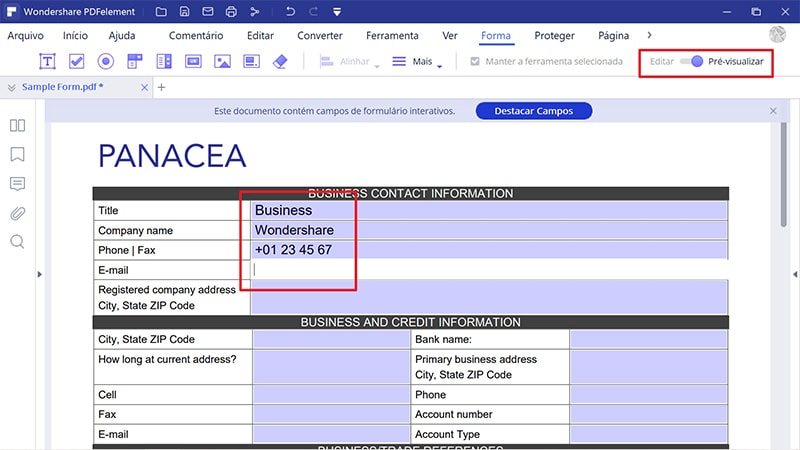
Passo 2. Preencher um Formulário PDF Não Interativos
Para inserir o texto em uma área em branco onde não há campo interativo, você precisa ir até a guia "Editar" e escolher o botão "Editar Texto". Em seguida, desenhe uma caixa de texto e digite o texto.
Nota: Se você precisa criar seu próprio formulário PDF com esta ferramenta, leia como criar um formulário >>
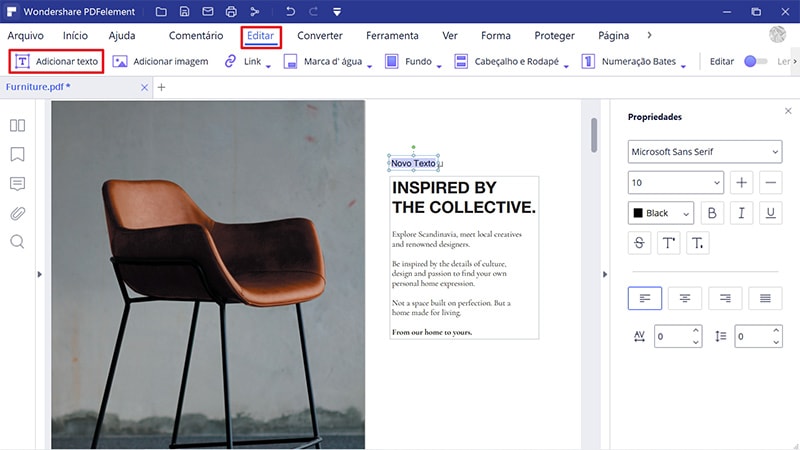
Passo 3. Salvar os Formulários PDF Preenchidos
Para salvar um formulário PDF, segure "Control" e "S" no teclado. Ou vá até o menu “Arquivo” e selecione “Salvar Como".
Esta é a forma de preencher formulários PDF e salvá-lo sem o Adobe® Reader®. Visto que o Adobe® Reader® não permite salvar formulários PDF preenchidos, você deve buscar por outras opções. Caso contrário, você terá que imprimir o formulário depois de preenchê-lo, digitaliza-lo e então envia-lo. O que é uma tarefa tediosa.

O Editor de Formulário PDF que Você Precisa
Não é apenas um criador de formulários PDF, filler e saver, é um editor de PDF para editar arquivos PDF, um conversor PDF para criar ou converter arquivos PDF, um anotador PDF para comentários, arquivos PDF, um protetor PDF para proteger arquivos PDF.
- Inserir, excluir e modificar textos, imagens e páginas do PDF;
- Transformar um PDF digitalizado com base em imagens em um arquivo pesquisável e editável;
- Converter PDF para Microsft Office, Epub, Texto e muito mais;
- Marcar o PDF com ferramentas de marcação, destaque e caixas de comentários;
- Criptografar PDF com senha e permissões.
 100% Seguro | Sem Anúncios |
100% Seguro | Sem Anúncios |
